记录下在一个Linux系统中如何安装一个特定的python版本。(没想到你浓眉大眼的也搞拍森了)。我在这里大致分成两个大步骤:
1.得到安装包
1.1树莓派上有浏览器,直接从官网上下载即可。官网的网址为:
www.python.org
进入网页后,点击“Downloads”这一栏,在下拉选项中选择“Source code”。
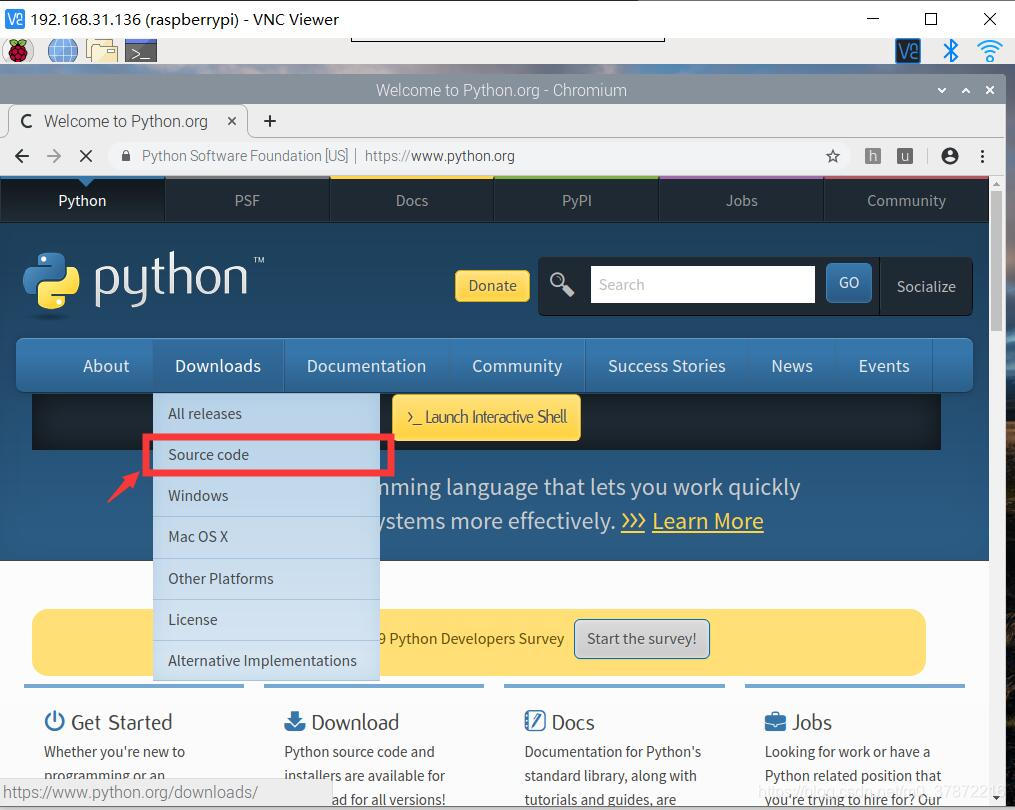
1.2在版本中选择XZ compressed source tarball,就是可编译的压缩包版本。
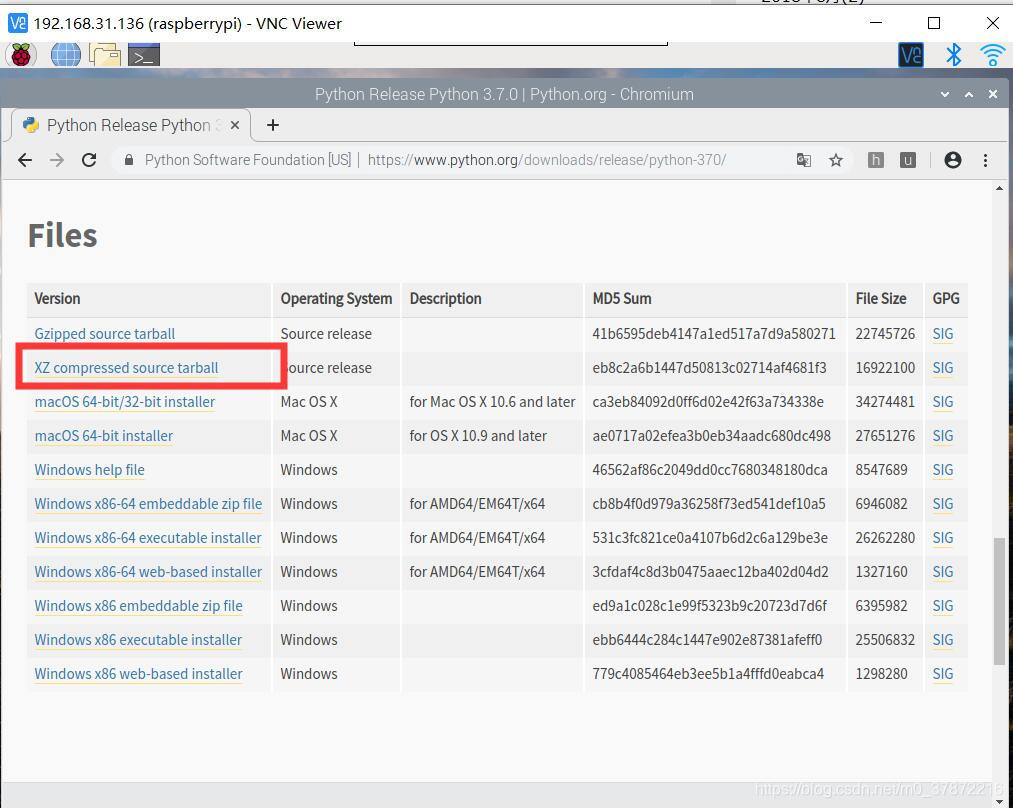
1.3在接下来的页面里寻找自己喜欢的python版本。这里以Python 3.7.0为例,点击“Download”。这个只有十几MB,总体还是很快的。
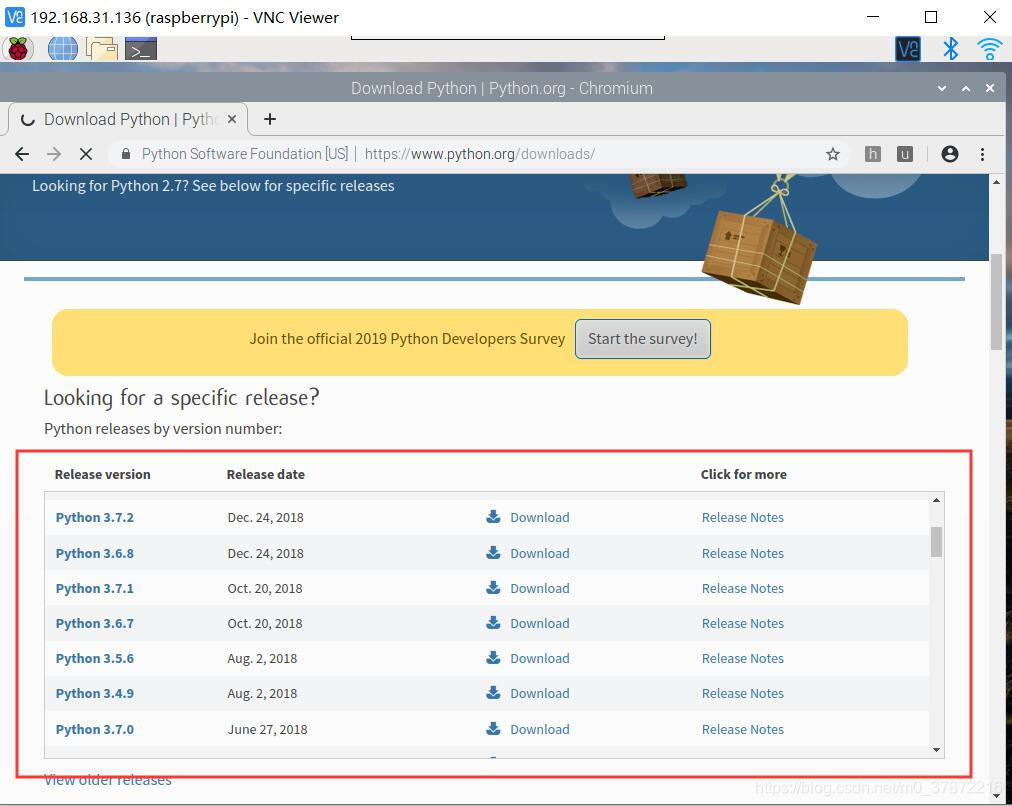
1.4树莓派从浏览器中下载的东西都会自动保存在路径/home/Downloads文件夹中,即如下图所示:
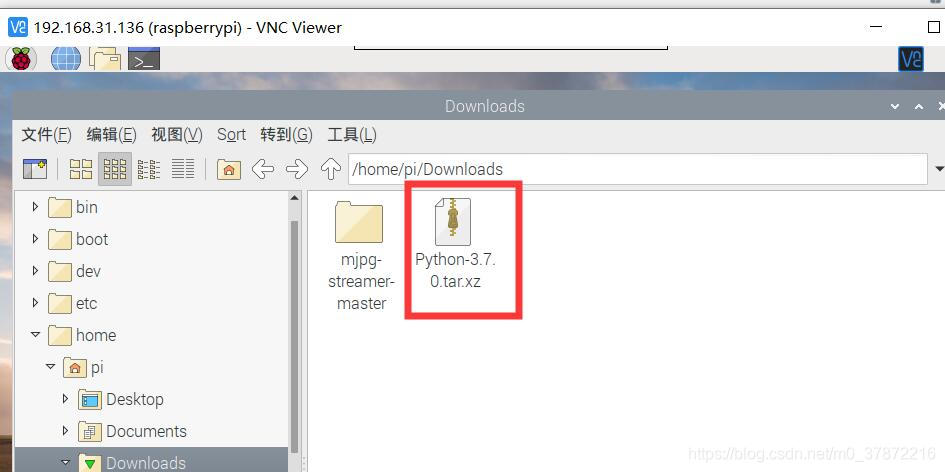
当然也可以用命令行来进入这个路径:
cd ./Downloads

1.5这个压缩包有点意思是tar.xz格式的,也就是外面压缩里面打包。对付这种压缩包需要指令:
tar xvf Python-3.7.0.tar.xz
在当前的目录下出现了一个新的文件夹,就是解压完毕的python3.7.0的安装包了。
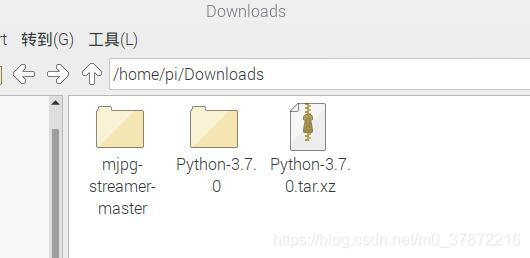
2.编译安装包
得到安装包以后,我们秀一下,全程命令行操作一下。
2.1首先打开安装包:

2.2使用指令“ls”,发现安装包里东西还真不少。

2.3安装包里有一个configure,按下图指令执行。

2.4最后输入下图指令,直接编译,OK辽。

稍微扯一下,在编译文件安装的时候最好应该先让命令行进入root模式,不然有些权限操作就无法执行。命令行进入root模式比较简单,输入指令“sudo su”,回车输入本机的密码即可。
2.4步没有成功的话,就先像下图一样,先让命令行进入root模式,然后再输入“make && make install”命令编译。

3.检查版本
打开一个新的命令窗口 输入“python3”进入python编辑模式,这里可以看到版本号是3.7.0,说明安装成功了。
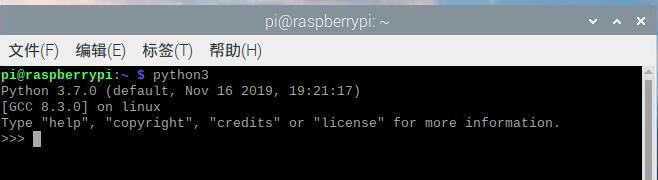
需要退出python编辑模式的话,可以输入“quit()”,回车后会退出。
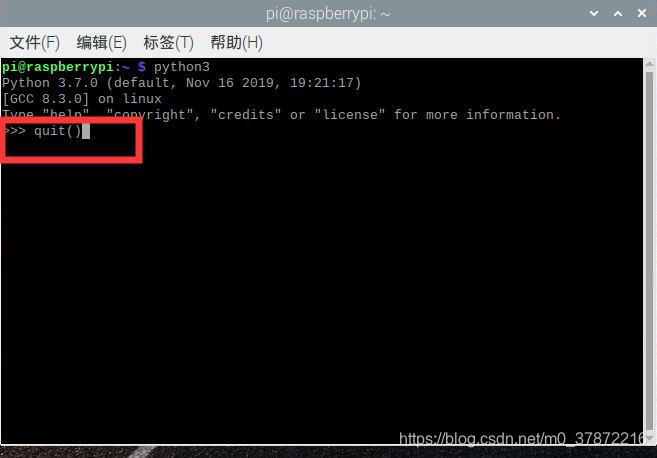
安装pip
pip是用来安装python支持包的,所以需要按一下。这里以windows10系统为例。
首先进入官网www.pypi.org,下载红圈内的文件。
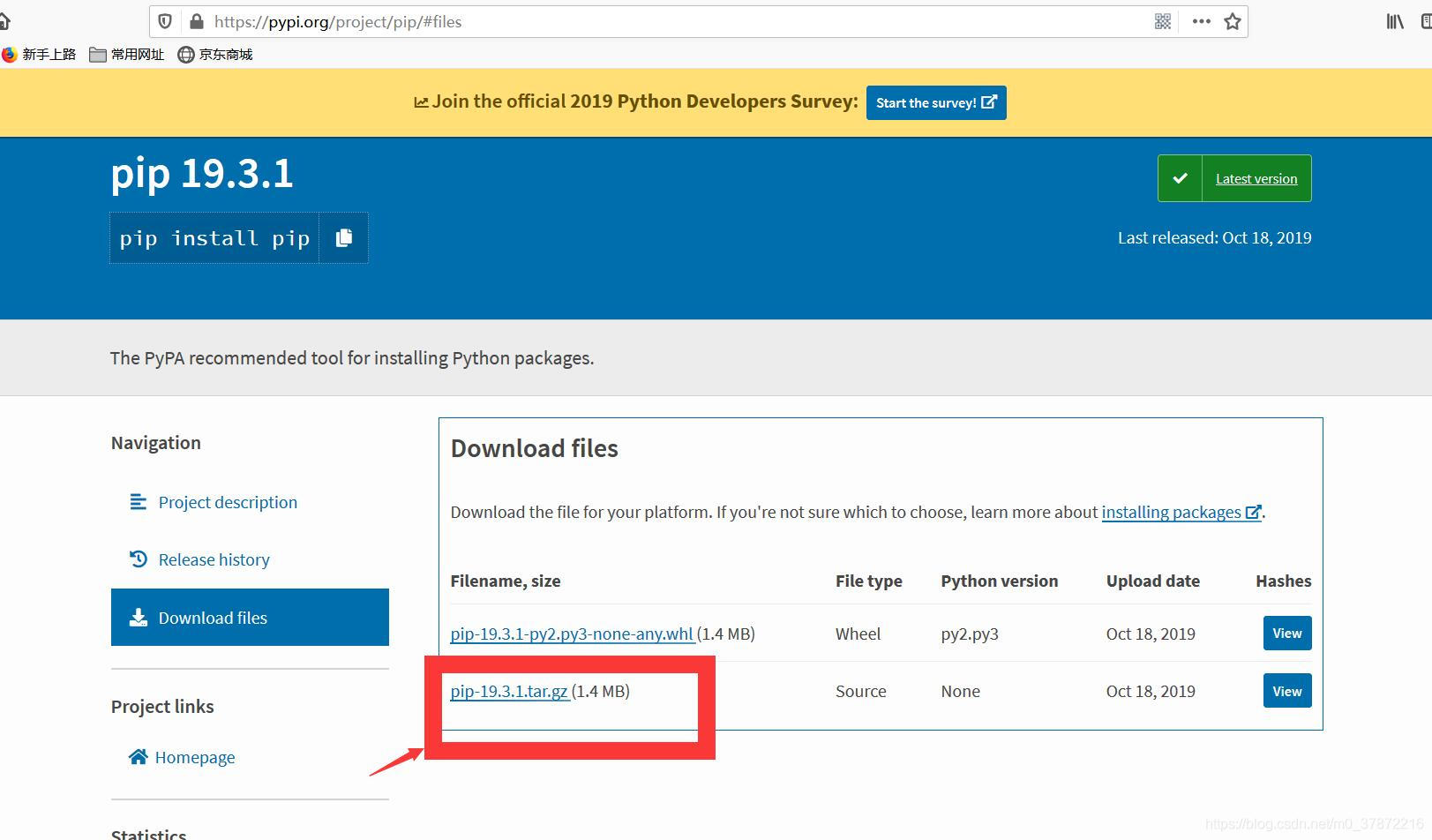
下载好了之后解压出来。
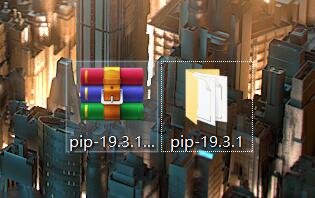
打开文件夹。
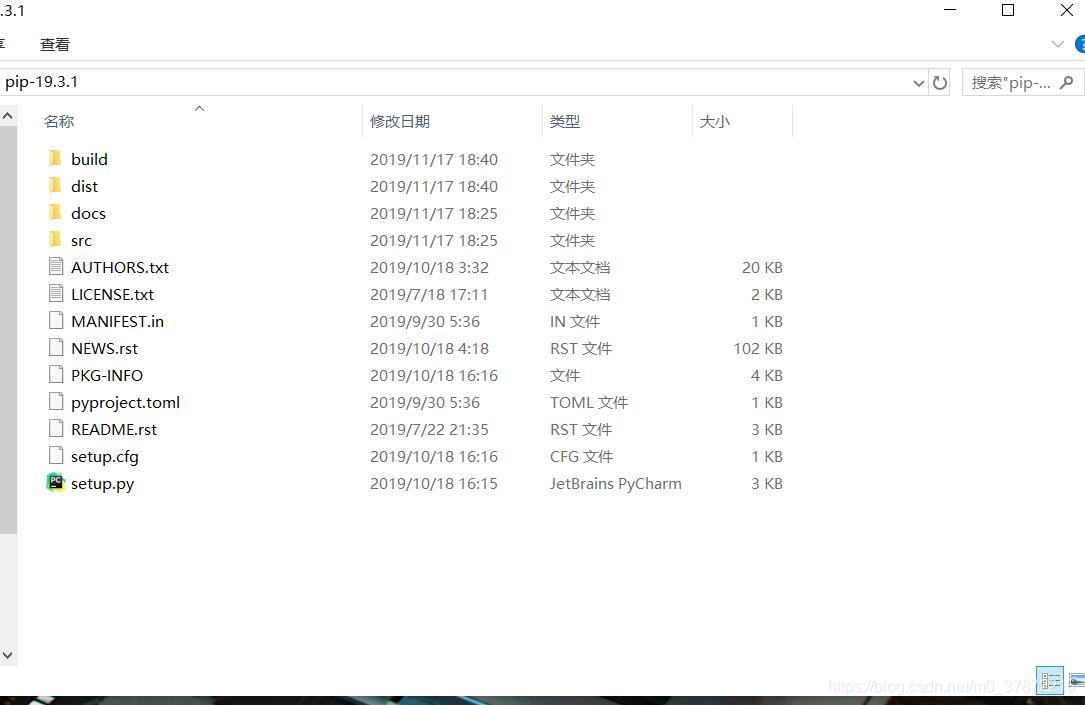
按住shift键,右键点击文件夹中的空白处,选择“在此处打开powershell窗口”,输入以下指令:
python setup.py install

执行完就OK了。
